来源:www.xinmaotao.net 时间:2023-05-05 08:15
最近有位win11系统用户在使用电脑的时候,却发现很多软件在后台偷偷运行,用户想要禁止软件在后台运行,但是却不知道应该如何操作,那么win11系统怎么禁止软件后台运行呢?今天新毛桃u盘装系统为大家介绍win11系统禁止软件后台运行的操作方法。
禁止软件后台运行操作方法:
1、首先,按键盘上的【Win + X】组合键,或鼠标右键点击任务栏上的【Windows开始图标】,在打开的隐藏菜单项中,选择【设置】;如图所示:
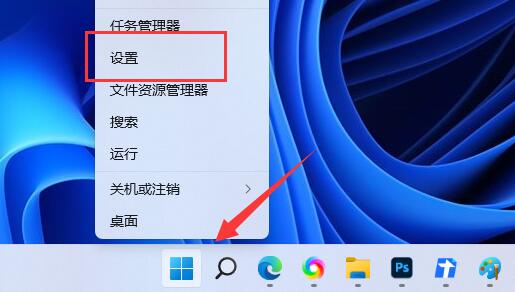
2、Windows 设置(Win+i)窗口,左侧边栏点击【应用】,右侧找到并点击【应用和功能(已安装的应用,应用执行别名)】;如图所示:
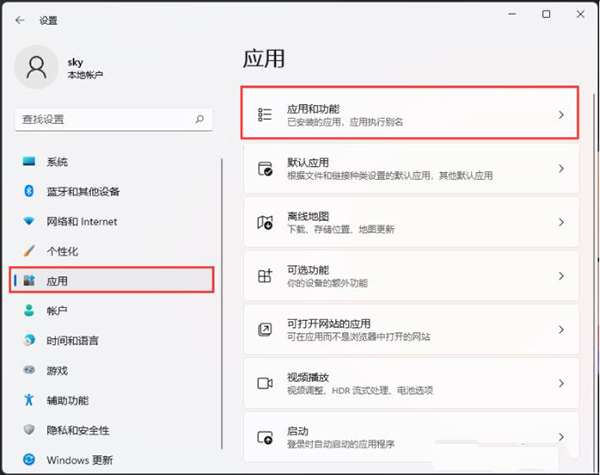
3、当前路径为:应用>应用和功能,找到并点击Microsoft 资讯旁的【⋮】,然后点击【高级选项】;如图所示:
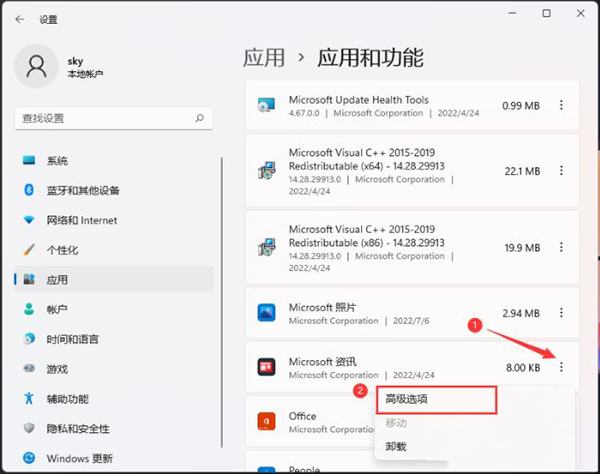
4、往下,先终止应用,然后找到【后台应用权限】选择【从不】,这样这款软件就不能在后台运行。如图所示:
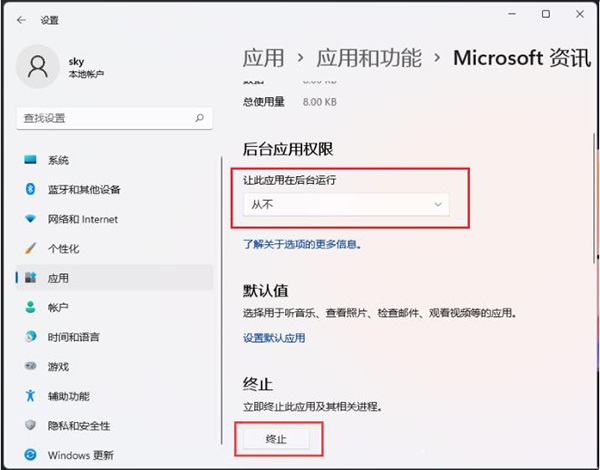
关于win11系统禁止软件后台运行的操作方法就为小伙伴们详细介绍到这边了,如果用户们使用电脑的时候不知道怎么禁止软件后台运行,可以参考上述方法步骤进行操作哦,希望本篇教程能够帮到大家,更多精彩教程请关注新毛桃官方网站。
责任编辑:新毛桃:http://www.xinmaotao.net